Os Filtros do Instagram têm o potencial de transformar suas imagens e vídeos rapidamente. Embora o Snapchat tenha sido o primeiro aplicativo a introduzir esse conceito, a capacidade de colocar filtros em imagens/vídeos tornou-se viral após a chegada do TikTok.
Agora o Instagram conta com o Reels, concorrente do TikTok, que permite aos usuários gravar e compartilhar vídeos curtos com filtros. Se você é um influenciador do Instagram, já deve saber como os Filtros são úteis para melhorar a qualidade de suas imagens e vídeos.
No entanto, o problema com os filtros do Instagram é que às vezes eles não funcionam. Recentemente, muitos usuários do Instagram estão enfrentando problemas ao aplicar os filtros. Segundo eles, os filtros do Instagram não estão funcionando e falham na aplicação dos vídeos.
mostrar
9 maneiras de corrigir filtros do Instagram que não funcionam
Portanto, se você sempre confiou nos filtros do Instagram para transformar seus vídeos reel, pode ter problemas ao descobrir que os filtros não estão funcionando. Mas não se preocupe, os efeitos e filtros do Instagram que não funcionam são problemas que você pode corrigir facilmente.
Abaixo, compartilhamos algumas das melhores correções para efeitos e filtros do Instagram que não funcionam. Vamos começar.
1. Verifique se há problemas de conexão com a Internet

Antes de mais nada, você deve verificar se há problemas de conexão com a internet em seu smartphone. Talvez seu telefone não tenha uma conexão ativa com a Internet; como resultado, os filtros do Instagram não estão carregando.
Antes de decidir reinstalar o aplicativo, verifique se sua internet está funcionando. Mesmo quando a conexão com a internet estiver ativa, verifique se ela está estável e se há quedas de conexão.
2. Forçar a parada do aplicativo Instagram
Os smartphones Android oferecem uma opção para ‘Forçar parada’ de um aplicativo em execução. O recurso mata o aplicativo e todos os seus processos da memória.
Forçar parada eliminará todos os processos que possam estar afetando a funcionalidade do aplicativo Instagram. Aqui está o que você precisa fazer.
1. Pressione e segure o ícone do aplicativo Instagram na tela inicial e selecione ‘Informações do aplicativo’.

2. Toque no botão ‘Forçar parada’ na tela de informações do aplicativo.

É isso! Isso forçará a parada do aplicativo em segundo plano. Agora você precisa reiniciar o aplicativo.
3. Reinicie seu smartphone Android

Se forçar a parada do aplicativo Instagram não ajudou, você pode tentar reiniciar seu smartphone Android. Reiniciar possivelmente eliminará todos os bugs e falhas que podem estar impedindo o funcionamento correto do aplicativo do Instagram.
Pressione o botão Liga/Desliga para reiniciar seu dispositivo Android e selecione ‘Reiniciar’. Após a reinicialização, abra o aplicativo Instagram e grave uma história ou um vídeo de carretel. Desta vez, os efeitos e filtros aparecerão.
4. Verifique os problemas do servidor

Problemas de servidor são uma dessas coisas que você não pode evitar. Se você acabou de abrir o aplicativo do Instagram e descobriu que as fotos/vídeos não estão sendo reproduzidos, o DM não está mostrando as mensagens, etc.; a plataforma provavelmente está com um problema no servidor.
Mesmo que os recursos funcionem, eles se comportarão mal com certeza. Portanto, se você está enfrentando problemas com a maioria dos recursos do Instagram, é hora de verificar se os servidores estão fora do ar.
Quando os servidores do Instagram estão inativos para manutenção de rotina, você não pode fazer nada além de esperar que os servidores sejam restaurados. Enquanto isso, você pode acompanhar Status do servidor do Instagram para saber quando os servidores são restaurados.
5. Ative a permissão de localização para Instagram
Muitos usuários alegaram corrigir o problema dos filtros do Instagram que não funcionavam apenas permitindo o acesso ao local para o aplicativo.
Alguns filtros no Instagram estão disponíveis em um local específico. E se você não conseguir encontrar os disponíveis em seu local, primeiro precisará conceder a permissão de localização. Aqui está o que você precisa fazer.
1. Pressione e segure no aplicativo Instagram e selecione ‘Informações do aplicativo’.
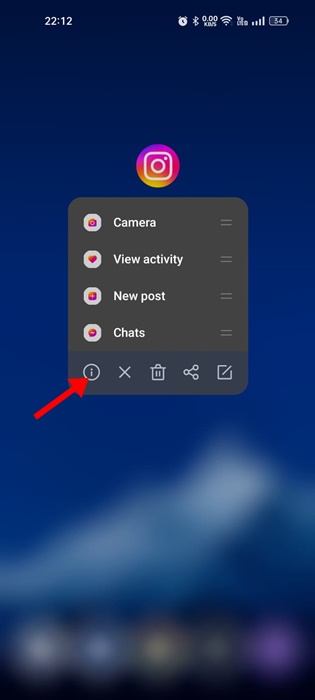
2. Na tela de informações do aplicativo, toque em ‘Permissões’.
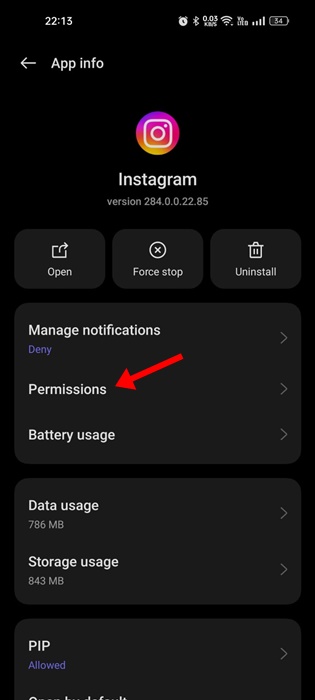
3. Selecione a ‘Permissão de localização’ nas Permissões.
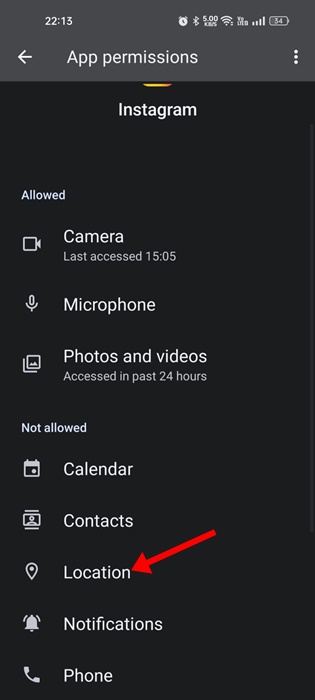
4. Selecione a opção ‘Permitir apenas durante o uso do aplicativo’.
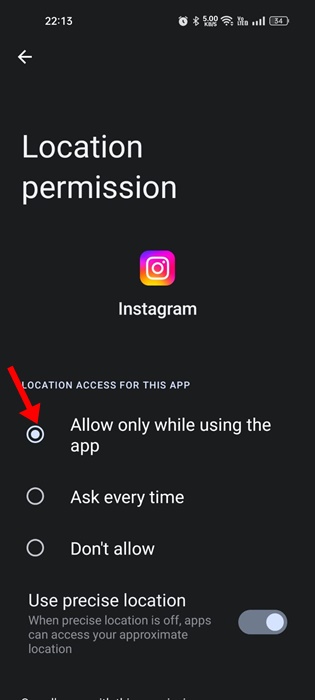
É isso! Assim é fácil habilitar a permissão de localização para o aplicativo Instagram para Android.
6. Desligue o aplicativo VPN

Conforme observado no método acima, sua localização atual é crucial para mostrar os filtros e efeitos específicos da região.
Um telefone conectado a um servidor VPN longe de sua localização real pode criar problemas de conexão. Quando a conexão falha, os filtros não carregam ou não são aplicados aos vídeos.
Você pode descartar rapidamente todos os problemas relacionados a proxy/VPN desligando seu aplicativo VPN. Portanto, certifique-se de desativar a conexão VPN antes de passar para os próximos métodos.
7. Limpe o cache do aplicativo Instagram
Limpar o cache do aplicativo do Instagram é outra excelente opção, especialmente se os filtros do Instagram ainda não estiverem funcionando após seguir os métodos acima.
Os filtros do Instagram que não funcionam podem ser devido a um cache de aplicativo desatualizado ou corrompido. No entanto, você pode resolvê-lo facilmente limpando o cache e os dados do aplicativo em seu dispositivo. Aqui está o que você precisa fazer.
1. Pressione e segure o ícone do aplicativo Instagram e selecione ‘Informações do aplicativo’.

2. Na tela Informações do aplicativo, toque em Uso de armazenamento.

3. Em Storage Usage, toque em Clear Cache e depois em Clear Data.

É isso! Agora abra o aplicativo Instagram novamente e faça login com sua conta. Isso deve resolver o problema de não carregamento ou funcionamento dos filtros do Instagram.
8. Reinstale o aplicativo Instagram

A reinstalação é a única opção para corrigir os efeitos e filtros do Instagram que não estão funcionando corretamente. Reinstalar o aplicativo Instagram é fácil, mas você deve fazer login novamente.
Para reinstalar o aplicativo Instagram, pressione e segure o ícone do aplicativo e selecione ‘Desinstalar’. Isso desinstalará o aplicativo Instagram do seu smartphone Android. Uma vez desinstalado, baixe o aplicativo oficial do Instagram novamente nas App Stores.
Depois de reinstalado, abra o aplicativo e faça login com sua conta. Isso deve corrigir os efeitos e filtros do Instagram que não funcionam no seu dispositivo.
9. Entre em contato com o suporte do Instagram
O Instagram possui uma excelente equipe de suporte que pode resolver vários problemas relacionados à sua conta. Existem duas maneiras de relatar um problema ao Instagram – Compartilhar o relatório do telefone e Relatar por meio das configurações.
A opção mais fácil é abrir o aplicativo do Instagram e acessar a tela do criador do Reel/Story. Quando chegar à tela, compartilhe seu telefone para abrir o menu de relatórios. Em seguida, toque em Relatar um problema e siga as instruções na tela.
Para obter mais detalhes sobre como relatar um problema ao Instagram, siga este página da Internet.
Os filtros do Instagram que não funcionam podem ser frustrantes, mas você pode seguir estes métodos para corrigir o problema facilmente. Esperamos que os métodos compartilhados no artigo tenham ajudado a resolver o problema. Se você achar este artigo útil ou quiser deixar sugestões, discuta conosco nos comentários abaixo.
0 Comments